
¿Tus amigos ya lo tienen menos tú? ¿Por qué sucede esto? WhatsApp se ha actualizado en todo el mundo. Ahora ya es posible usar el “modo oscuro” en la aplicación de mensajería rápida para así no solo ahorrar batería, sino también mejorar la visualización de tus conversaciones a fin de evitar el cansancio de tus ojos. ¿Ya lo tienes? Si aún no lo has podido activar, esto se debe a un problema
En las redes sociales existen muchas personas que aún no han podido obtener el “modo oscuro”, incluso han recurrido a desinstalar WhatsApp y, a pesar de ello, no ha sucedido nada. ¿Por qué? La explicación es bastante sencilla.
Para obtener el “modo oscuro” en la app es necesario ser beta tester y así descargar la última versión 2.20.13. ¿Cómo puedo tener el modo prueba de la aplicación?
Para ello deberás ingresar a Google Play, luego colocar el nombre de WhatsApp. Allí desplázate hacia abajo, justo donde dice si deseas formar parte de la comunidad de Betas tester. Si le das en aceptar, te trasladará a otra página donde se te mencionan cuáles son los requisitos y qué cosas recibirás. Incluso, si no te aparece este pedido para solicitar ser usuario beta, puedes ingresar al siguiente enlace.
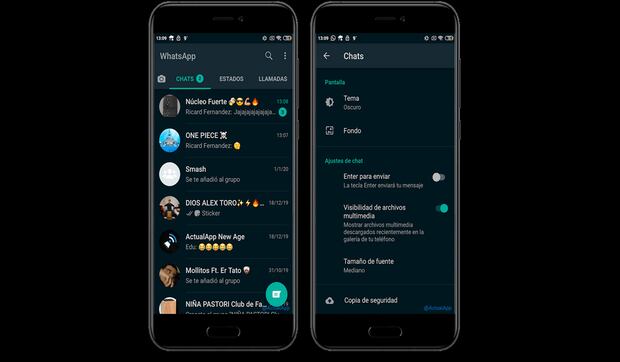
Una vez le hemos dado a este botón de aprobado, WhatsApp recibe la solicitud, que tienen que procesar. Suele tardar siempre unos minutos hasta que podamos formar parte del mismo. Cuando se haya completado este proceso, nos saldrá en pantalla un mensaje en el que se dice que ya somos parte de este programa beta de la app.
Ahora regresa a Google Play nuevamente y notarás que existe una actualización del programa. De modo tal que podrás obtener el “modo oscuro” cuando obtengas la última versión de la app. Es muy fácil y rápido.
¿Y cómo hago para tener el “modo oscuro"?
- Ingresa a Ajustes
- Luego dirígete al apartado que indica “Chats”.
- Allí observarás la función llamada “Tema”. Pulsa sobre él y notarás tres opciones: Predeterminado del sistema, luz y oscuro.
- Cuando presiones Oscuro, la aplicación cambiará totalmente de tonalidad
En este sentido, WhatsApp ha cambiado el avatar y el color de fondo cuando el tema oscuro está habilitado, aunque no se sabe si mantendrá este nuevo diseño en la versión final, como por ejemplo un verde extraño que ha integrado oscureciendo la interfaz y que cambia respecto al color azul nocturno habitual que se suele utilizar.








